苹果手机怎么取消爱奇艺自动续费
1、打开Apple ID
进入手机设置页面,页面选择Apple ID这一栏点击打开。

2、打开订阅
跳转至Apple ID页面,页面选择订阅这一选项点击打开。
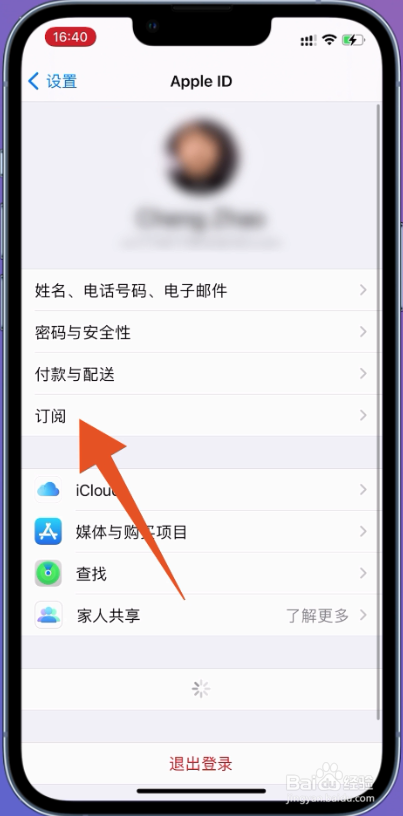
3、打开爱奇艺
跳转至订阅页面,页面订阅中选择爱奇艺这一栏点击打开。

4、点击取消订阅
跳转至编辑订阅页面,滑动至最底部,点击取消订阅,即可取消自动续费。

1、点击头像
进入爱奇艺我的页面,页面选择头像这一图标点击打开。

2、打开管理自动续费
跳转至我的VIP会员页面,页面选择管理自动续费点击打开。

3、点击取消自动续费
跳转至管理自动续费页面,点击取消续费,即可取消自动续费。
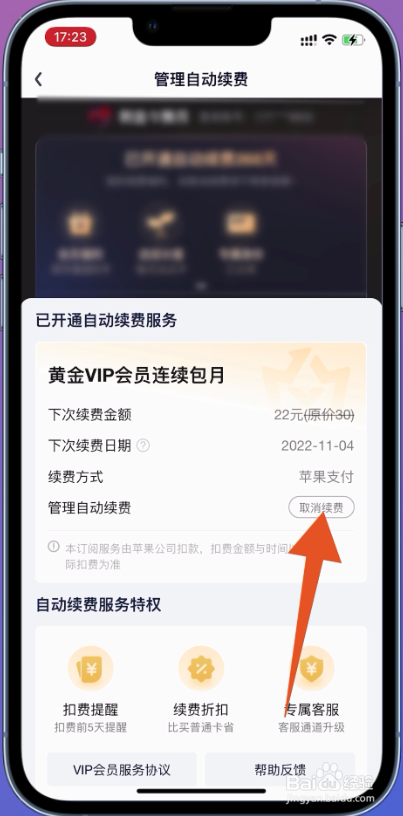
1、点击支付设置
进入支付宝我的页面,点击打开右上方设置,页面跳转,点击支付设置。

2、打开爱奇艺
进入支付设置页面,点击打开免密支付/自动扣款,页面跳转,服务选择爱奇艺点击打开。

3、点击确认关闭
页面跳转,点击关闭服务,页面显示确认关闭窗口,点击确认关闭,即可取消自动续费。

1、打开钱包
进入微信我页面,点击打开服务,跳转至服务页面,点击打开钱包。

2、打开自动续费
进入钱包页面,点击打开支付设置,页面跳转,点击打开自动续费。

3、点击关闭扣费服务
进入自动续费页面,点击打开爱奇艺,进入爱奇艺自动续费页面,点击关闭扣费服务。
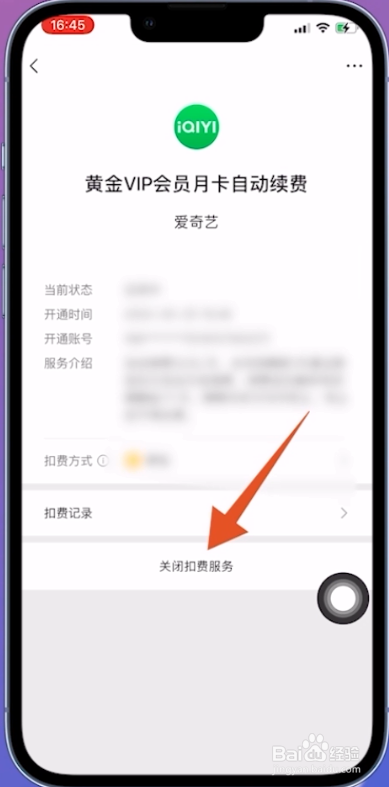
4、点击确定关闭
页面显示确定关闭菜单栏,点击确定关闭,即可取消自动续费。

声明:本网站引用、摘录或转载内容仅供网站访问者交流或参考,不代表本站立场,如存在版权或非法内容,请联系站长删除,联系邮箱:site.kefu@qq.com。
阅读量:191
阅读量:67
阅读量:41
阅读量:122
阅读量:135